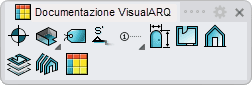Stili di vista in pianta
Gli stili di vista in pianta definiscono gli attributi delle viste in pianta.
Quando si esegue il comando vaVistaInPiantaStili, appare la finestra di dialogo del gestore degli stili di vista in pianta. Tutti gli stili di vista in pianta vengono creati e modificati da questa finestra di dialogo.
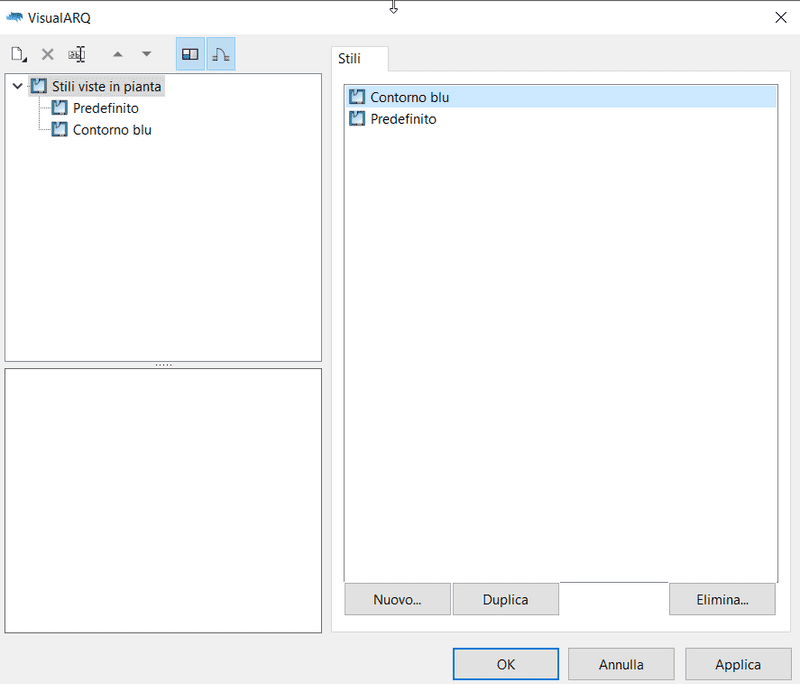
Finestra di dialogo del gestore degli stili di vista in pianta
Nuovo stile di vista in pianta:
Si possono creare dei nuovi stili e duplicare degli stili già esistenti dalla finestra di dialogo del gestore degli stili di vista in pianta.
Eliminare uno stile di vista in pianta:
È possibile eliminare gli stili di vista in pianta dalla finestra di dialogo del gestore degli stili di vista in pianta. Si possono eliminare solo quegli stili che non sono in uso da parte di nessuna vista in pianta esistente nel modello.
- Usare il comando vaStileProprietà, quindi selezionare una vista in pianta e premere Invio, oppure
- Fare clic destro su
 , quindi selezionare una vista in pianta e premere Invio, oppure
, quindi selezionare una vista in pianta e premere Invio, oppure - Selezionare una vista in pianta ed aprire il menu di scelta rapida con un clic destro prolungato, quindi selezionare Vista in pianta > Proprietà degli stili, oppure
- Premere Alt, Maiusc o Ctrl e quindi fare doppio clic su un oggetto vista in pianta.
Modificare uno stile di vista in pianta:
Selezionare lo stile di vista in pianta dal pannello sinistro superiore e modificarne i vari parametri nelle schede che appaiono nel pannello destro.
Attributi
Gli attributi definiscono le caratteristiche di ciascuno stile di vista in pianta ai fini della visualizzazione e della stampa. Selezionare l'elenco degli attributi disponibili. Gli attributi Annotazione e Proiezione vengono applicati al testo del titolo della vista pianta e al contorno.
Modifiche della vista
Questi attributi consentono di modificare attributi di proiezione e sezione assegnati alla geometria nella vista in pianta. Quando un attributo è impostato su "Nessuna modifica", l'attributo di sezione e proiezione assegnato direttamente alla geometria (per oggetto o per stile), prevale sulla vista in pianta.
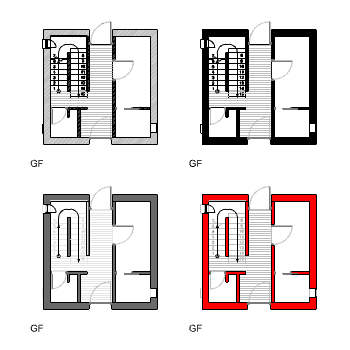
Viste in pianta usando diversi stili
Parametri
In questo pannello, è possibile creare parametri personalizzati per stile e assegnare valori per stile.
Questi valori possono essere sovrascritti da un oggetto, dalla sezione Parametri  , sul pannello delle proprietà di Rhino
, sul pannello delle proprietà di Rhino  .
.